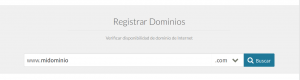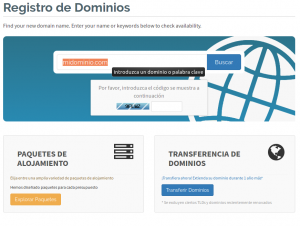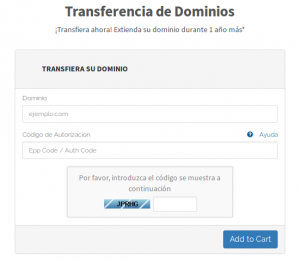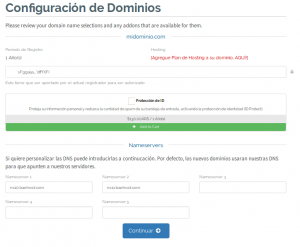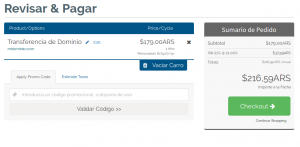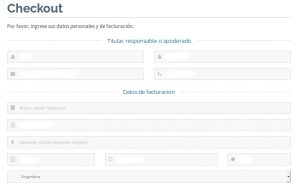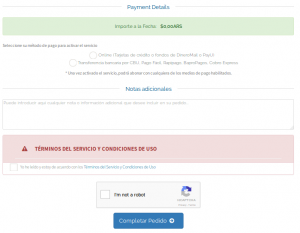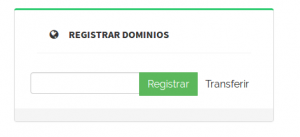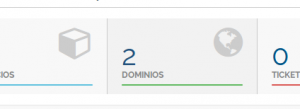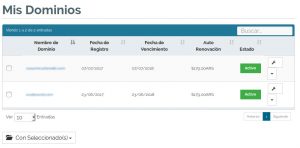Como transferir mi dominio desde otro proveedor hacia Baehost
Cómo transferir un dominio desde Baehost hacia otro proveedor
Cómo transferir mi dominio desde otro proveedor hacia Baehost:
Antes de comenzar con la transferencia, deberás tener en cuenta los siguientes consejos para que esta sea exitosa.
a- Una vez registrado o transferido el dominio, debes esperar 60 días para poder transferirlo nuevamente. Por lo tanto, si recién registró un dominio y desea transferirlo a otro proveedor, deberás verificar con tu registrador si se encuentra dentro del rango de tiempo disponible para poder iniciar la transferencia.
b- Verifica con tu proveedor si el dominio por transferir se encuentra bloqueado. Esta es una medida de seguridad que muchos utilizan para evitar transferencias sin autorización.
c- Verifica si posees problemas legales o de facturación que podrían impedirte la transferencia.
d- Los datos de contacto del dominio deben estar actualizados y ser públicos. En caso de que se encuentren ocultos, deberá desactivar esta opción desde el panel de control de tu actual proveedor.
e- Asegúrate de hacer copias de seguridad de toda la información almacenada en su dominio (websites, imágenes, mails) ya que esto no se migrará.
Luego de estas recomendaciones, podrá seguir los pasos necesarios para iniciar la transferencia.
Si aún no eres cliente de Baehost:
1- Ingrese en https://baehost.com
2- En el cuerpo de nuestra página de portada encontrará la opción “Registrar dominios”.
Allí aparecerá por defecto un dominio “midominio.com”. Haga click en el botón “Buscar”.
3- Será redirigido a “Registraciones y transferencias”:
Dentro de la sección “Transferencia de dominios” debes hacer clic en “Transferir dominios”.
Tienes que saber que se excluyen transferencias de ciertos dominios TLD y/o recientemente renovados. Para más información, consulte con nuestro Departamento de Soporte.
4- Serás redirigido a la siguiente sección:
Introduce el nombre del dominio por transferir. En la caja inferior coloca el código de autorización (Auth Code o EPP Code) provisto por tu actual registrador.
El código de autorización es alfanumérico. Podrás encontrarlo en la sección “Dominios” del panel de control de tu actual proveedor. Revisa que el código sea correcto y sin espacios en blanco. De ser erróneo, la transferencia será rechazada.
Luego, deberá resolver el captcha y hacer click en “Add to Cart”.
5- En la parte superior podrás corroborar el período de renovación, con la posibilidad de añadir un servicio de hosting para vincularlo con este dominio.
En la sección media podrá revisar el código de la transferencia. Luego verás una casilla para activar la “Protección de ID”, en caso de querer ocultar los datos de contacto del dominio.
Observación: En caso de que desees transferir tu dominio a otro proveedor, deberás desactivar la protección ID desde el panel de control de Baehost.
6- Allí coloca los DNS deseados; por defecto están establecidos los DNS de Baehost. Si deseas utilizar DNS que correspondan a otro proveedor, deberá establecerlos en las cajas de texto.
7- Haz click en “Continuar”.
8- Aparecerá un resumen de la compra realizada. Recomendamos verificar que todos los detalles de la compra sean correctos. En el caso de poseer un cupón de descuento, carga los datos y valida el código. El descuento se aplicará sobre el importe final de la compra.
Si todo está correcto, confirma la compra haciendo click en “Checkout”.
9- Luego debes completar el formulario de registración con todos los datos requeridos. Estos deben ser verídicos y reales; y requieren de un proceso de verificación por parte de la empresa antes del alta del servicio.
10- En la sección “Datos de pago” debe seleccionar la forma de pago deseada. Puede elegir entre 2 opciones:
a- Online (Tarjetas de crédito o fondos de DineroMail y PayU)
b- Transferencia bancaria por CBU, o bien abonando en Pago Fácil, Rapipago, BaproPagos y Cobro Express.
Una vez elegida la forma de pago, deberá leer y aceptar nuestros Términos y Condiciones del servicio.
11- Resuelve el captcha y haz click en “Completar pedido”. Con esto finalizara la solicitud del servicio.
12- Recibirás un email de bienvenida donde se le solicitará que envíe amberso y reverso de su DNI a la casilla info@baehost.com para verificar que los datos no sean fraudulentos. También habrá un enlace en el que deberá hacer clic para validar/verificar su cuenta de correo electrónico. Tenga en cuenta que las verificaciones y activaciones de servicios se realizan de lunes a viernes de 9 a 18 hs.
13- Inmediatamente recibirás otro email con la boleta de pago. En caso de haber elegido abonar con tarjeta de crédito, serás redirigido al entorno de Dinero Mail para realizar el pago online.
En caso de haber elegido abonar mediante transferencia bancaria, recibirás los datos de nuestro Banco para hacer la operación. Por último, si eligiste pagar por Rapipago, Pago Fácil, BaproPagos o Cobro Express, debes imprimir la boleta de pago y dirigirte a una sucursal de pago.
14- Una vez que los administradores hayan verificados todos los datos y la acreditación del pago, se procederá con el alta del servicio.
15- Recibirás en tu correo una notificación de pago exitoso y con esto podrás comenzar a utilizar el servicio. Iniciado el trámite de solicitud de transferencia, Baehost enviará un correo a la cuenta del contacto administrativo del dominio (Admin-C) que figura en la base de datos de Whois.
Desde el momento en que el contacto Admin-C aprueba la transferencia, tendras que aguardar entre 7 y 10 días aproximadamente. Luego, el dominio estará listo para ser gestionado desde tu panel de control en Baehost.
Si ya eres cliente de Baehost:
1- Ingresa a tu cuenta desde: https://clientes.baehost.com colocando usuario y contraseña.
2- Dentro de la interfaz de Cliente, debes dirigirte al módulo “Registrar dominios” que se encuentra en la parte inferior.
Coloca el nombre del dominio en la caja de texto y pulsa “Transferir”.
3- Sigue los pasos indicados anteriormente, desde el ítem 4 hasta el 15.
Cómo transferir un dominio desde Baehost hacia otro proveedor:
a- Deberás desbloquear el dominio desde el panel de control de Baehost. Para ello, consulta el siguiente artículo.
b- Los datos de contacto del dominio deben estar actualizados y ser públicos. En caso de que se encuentren ocultos, deberás desactivar esta opción desde el panel de control de Baehost.
c- Deberás obtener el código de autorización del dominio. Para ello, consulta el siguiente artículo.
d- Una vez registrado o transferido el dominio, debes esperar 60 días para poder transferirlo nuevamente si lo requieres. Por lo tanto, si acabas de registrar un dominio y deseas transferirlo a otro proveedor, deberás aguardar ese período de tiempo.
e- Verifique si posees problemas legales o de facturación que podrían impedir la transferencia.
f- Asegúrate de hacer copias de seguridad de toda la información almacenada en tu sitio (websites, imágenes, mails) ya que esto no se migrará.
1- Ingresa en https://baehost.com/es-ar/clientarea
2- En el panel de control encontrarás el menú “Dominios”.
Allí verás el gestor de dominios, junto con la lista de los dominios que adquirió con Baehost.
3- Elige el dominio deseado, luego has clic en el ícono de la herramienta, y te redireccionará aquí:
Ha clic en “Desactivar bloqueo de registro”. Si el desbloqueo fue exitoso, el sistema emitirá un mensaje confirmándoselo.
4- En el caso de tener activada la opción de “Protección ID” para ocultar los datos de contacto en Whois, deberás desactivarla para continuar con el proceso. Este cambio puede demorar 72 hs aproximadamente. Una vez que los datos sean visibles, podrás iniciar la transferencia. La desactivación de la Protección ID debes solicitarla por mail a nuestro Departamento de Soporte.
5- Deberás ingresar al panel de control de tu nuevo proveedor e iniciar la transferencia desde el apartado designado para tal función.
6- Al iniciar la transferencia se le pedirá el código de autorización (Auth Code o EPP Code) como medida de seguridad adicional.
¿Dónde localizo el código de autorización de mi dominio registrado en Baehost?
7- Si todo es correcto, la transferencia demorará entre 7 y 10 días. Cualquier inconveniente que surja durante ese proceso podras consultarlo por mail a nuestro Departamento de Soporte.